Rumah >Tutorial sistem >Siri Windows >Bagaimana untuk memilih pemandu win11 update_win11 tutorial kemas kini pemandu
Bagaimana untuk memilih pemandu win11 update_win11 tutorial kemas kini pemandu
- WBOYWBOYWBOYWBOYWBOYWBOYWBOYWBOYWBOYWBOYWBOYWBOYWBke hadapan
- 2024-05-07 12:37:06504semak imbas
Selepas menaik taraf kepada Windows 11, anda mungkin perlu mengemas kini pemacu anda untuk memastikan prestasi optimum dan kestabilan komputer anda. Bagaimana untuk memilih dan mengemas kini pemacu? Editor PHP Banana akan memberikan anda panduan terperinci, termasuk pilihan kemas kini manual dan automatik. Teruskan membaca untuk mengetahui semua langkah dan menyelesaikan masalah kemas kini pemandu anda.
1 Jika anda memilih [Cari pemandu secara automatik].
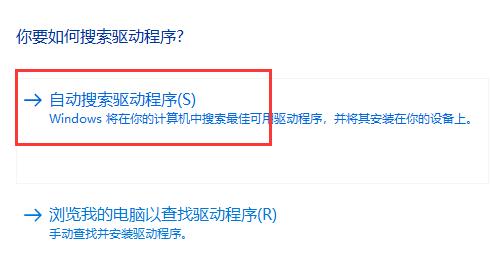
2 Kemudian sistem akan mencari dan memasang pemacu secara automatik untuk anda.
3 Pemacu yang dimuat turun adalah semua versi awam, yang lebih mudah digunakan, tetapi prestasinya adalah sederhana.
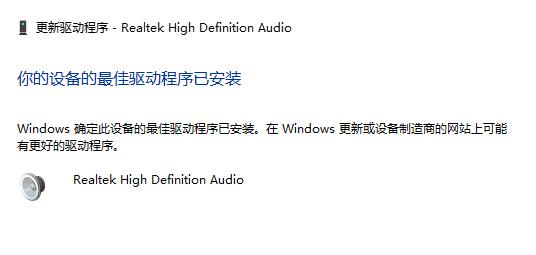
2. Layari komputer saya
1. Jika anda memilih [Semak imbas komputer saya untuk pemandu].
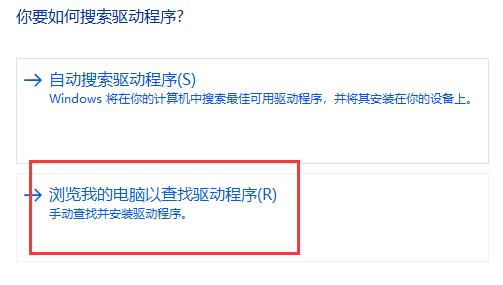
2 Kemudian secara amnya pilih untuk memasang pemacu lalai yang disertakan dengan sistem, di bawah laluan [C:WindowsSystem32DriverStore].
3 Walau bagaimanapun, anda juga boleh menggunakan kaedah ini untuk memasang pemacu yang dimuat turun secara manual. Hanya klik [Semak imbas] untuk mencari pemacu yang dimuat turun.
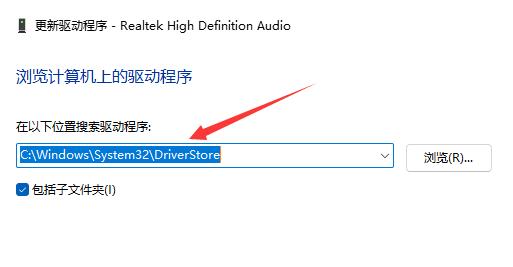
Atas ialah kandungan terperinci Bagaimana untuk memilih pemandu win11 update_win11 tutorial kemas kini pemandu. Untuk maklumat lanjut, sila ikut artikel berkaitan lain di laman web China PHP!
Artikel berkaitan
Lihat lagi- Bagaimana untuk menukar nama akaun pada permulaan win11
- Bagaimana untuk menyediakan perkongsian LAN dalam Win11
- Bagaimana untuk mengemas kini pemacu pada Windows 10?
- Komputer Dell mengemas kini skrin biru pemandu?
- Bagaimana untuk melumpuhkan kemas kini pemandu dalam win11? Bagaimana untuk mematikan tetapan kemas kini pemandu dalam win11

